Base di conoscenze
1000 FAQ, 500 tutorial e video esplicativi. Qui ci sono delle soluzioni!
Questa guida spiega come utilizzare il gestore dei compiti presente sull'app Web Calendar Infomaniak (servizio online calendar.infomaniak.com).
Gestire i compiti da svolgere
Per aggiungere un compito al gestore dei compiti:
- Clicca qui per accedere all'app Web Tasks (servizio online calendar.infomaniak.com/tasks)…
- … anche accessibile cliccando sull'icona delle Tâches nel menu laterale destro:

- … o su ksuite.infomaniak.com/calendar/tasks:

- … anche accessibile cliccando sull'icona delle Tâches nel menu laterale destro:
Una volta aperto il gestore, è possibile creare un compito in alto a sinistra, collegato al calendario specificato a destra del pulsante.
Se aggiungi una data di scadenza al tuo compito, questo apparirà sull'agenda corrispondente:

È possibile filtrare e ordinare le tue attività visualizzate utilizzando il pulsante situato in alto a destra del gestore, accanto alla croce che consente di chiuderlo:
Per sincronizzare i compiti con un dispositivo Android, consulta questa altra guida.
Questa guida spiega come funziona il cifraggio dei messaggi sull'app Web Mail Infomaniak (servizio online mail.infomaniak.com).
Premessa
- Quando la crittografia è attivata, le e-mail e gli allegati vengono crittografati non appena ricevuti sui server Infomaniak, tramite le chiavi pubbliche dei mittenti e dei destinatari.
- Ogni indirizzo email genera una chiave al primo utilizzo, memorizzata in modo sicuro nei data center Infomaniak.
- Le chiavi si basano sulla crittografia a curve ellittiche (ECC) e utilizzano lo standard OpenPGP.
- Sono esse stesse cifrate in AES-256-GCM con un deciframento automatico tramite l'autenticazione Infomaniak.
Attivare la crittografia delle e-mail
Per criptare automaticamente un messaggio inviato a un indirizzo email:
- Clicca qui per accedere all'app Web Mail Infomaniak (servizio online mail.infomaniak.com).
- Scrivi un nuovo messaggio come al solito.
- Fai clic sull'icona lucchetto a sinistra del pulsante Invia per attivare il cifratura:

- Conferma l'azione se viene visualizzata una finestra di conferma.
- L'icona rappresenta ora un lucchetto chiuso e il colore dell'insieme è modificato.
- Premere il pulsante Invia.
L'azione va eseguita per ogni nuovo invio.
A. Destinatario la cui email è gestita da Infomaniak
Se il destinatario dell'email cifrata possiede un indirizzo email gestito presso Infomaniak, il ciframento avviene in modo completamente trasparente sia per il mittente che per il destinatario. Una nota indicherà il ciframento del messaggio…
- … nella casella di posta del destinatario:

- … all'apertura del messaggio ricevuto:

- … e nella cartella dei messaggi inviati dal mittente:

B. Destinatario esterno
Se il destinatario dell'email cifrata possiede un indirizzo email gestito al di fuori dei servizi Infomaniak, il ciframento è comunque possibile, ma richiede la definizione di una password:
- Clicca qui per accedere all'app Web Mail Infomaniak (servizio online mail.infomaniak.com).
- Scrivi un nuovo messaggio come al solito, ma indirizzato a un indirizzo email esterno a Infomaniak.
- Fai clic sull'icona lucchetto a sinistra del pulsante Invia per attivare il cifratura.
- Si apre una finestra per permetterti di impostare una password.
- Inserisci una password e copiala per inviarla al destinatario con i tuoi mezzi (ad esempio, kPaste):

- L'icona rappresenta ora un lucchetto chiuso e puoi inviare l'e-mail come al solito.
I destinatari riceveranno un messaggio che li informerà che un'e-mail cifrata li aspetta:
Cliccando sul pulsante fornito, verranno reindirizzati a una pagina web sicura dove dovrà essere inserita la password.
Una volta validata la password, il messaggio cifrato potrà essere consultato su questa stessa pagina.
Archiviazione e ricerca
Nei risultati di ricerca, sarà visibile solo l'oggetto dei messaggi cifrati, mentre il loro contenuto rimarrà sicuro durante l'archiviazione.
Questa guida riguarda kSuite e la possibilità per gli utenti di definire uno stato nonché di gestire la visualizzazione della presenza o dell'assenza.
Premessa
- Una volta definito, il tuo stato personalizzato è visibile dagli utenti dell'Organizzazione su diverse pagine correlate a kSuite:
- pagina iniziale ksuite.infomaniak.com

- Posta

- Agenda

- Contatti

- kDrive

- Strumenti IA

- Chk

- kPaste

- kMeet

- pagina iniziale ksuite.infomaniak.com
- Un uno stato di presenza diverso dallo stato predefinito, come "Non disturbare", può influenzare alcune notifiche.
Aggiornare lo stato del profilo kSuite
Per questo:
- Clicca qui per accedere all'interfaccia kSuite.
- Fai clic sul badge con le tue iniziali/avatar in alto a destra.
- Clicca su Online per scegliere un altro stato se necessario (assente o non disturbare)…
- … o clicca su Imposta uno stato personalizzato per inserire uno stato personalizzato o sceglierne uno tra le suggerimenti:

- Specifica una data di scadenza se necessario e salva:

Questa guida spiega come ottenere e installare un'applicazione sul computer tramite alcune interfacce Infomaniak come quella di kSuite o quelle che permettono di gestire i tuoi calendari/agende o i tuoi rubriche.
Installare una progressive web app (PWA)
Una Progressive Web App (PWA) è un'applicazione progettata per il web che offre un'esperienza simile a quella di un'applicazione mobile. Le PWA sono veloci e offrono numerose funzionalità disponibili su dispositivi mobili. Ad esempio, possono funzionare offline e inviare notifiche.
Scaricare l'app (PWA) Calendar Infomaniak
- Clicca qui per accedere all'app Web Calendar Infomaniak (servizio online calendar.infomaniak.com).
Fai clic sull'icona specifica e dedicata alle PWA nella barra degli indirizzi del browser:
Su alcuni dispositivi, è necessario scegliere l'opzione “Aggiungi alla schermata principale” per poter “creare” l'applicazione autonoma.
Rimuovere l'applicazione Calendar Infomaniak
- Apri l'applicazione precedentemente creata.
- Clicca sul menu azione ⋮ .
Clicca su Disinstalla:
Questa guida spiega come salvare ed esportare i tuoi contatti dai rubriche dell'app web Contacts Infomaniak (servizio online contacts.infomaniak.com).
Premessa
- Non è possibile esportare un annuaire de l'Organisation.
- Il formato ottenuto durante l'esportazione è il tipo VCard (
.vcf).
Esportare i contatti
Per selezionare i contatti o il carnet d'adresses da esportare:
- Clicca qui per accedere all'app Web Contacts Infomaniak (servizio online contacts.infomaniak.com).
- Clicca sulla freccia per espandere la sezione Azioni avanzate.
- Clicca su Esporta.
- Clicca su l'agenda degli indirizzi da esportare.
- Clicca sul pulsante Esporta:

- Scegli la posizione sul tuo dispositivo dove salvare il file con i tuoi contatti.
Questa guida spiega come avere più nomi di dominio collegati a una kSuite esistente, aggiungendo nomi di dominio supplementari.
Prerequisiti
- Possedere il nuovo nome di dominio (se necessario dovrà essere creato in anticipo).
- Prendere visione delle indicazioni di questa altra guida applicando le indicazioni corrispondenti alla tua situazione (questo affinché il nome di dominio funzioni quando sarà collegato alla tua kSuite).
Aggiungere un nome di dominio a kSuite
Una volta che il nuovo nome di dominio è pronto per essere utilizzato insieme a quello vecchio, bisogna aggiungerlo a kSuite:
- Clicca qui per accedere alla gestione del tuo prodotto su Manager Infomaniak (hai bisogno di aiuto?).
- Fai clic sull'icona Impostazioni in alto a destra.
- Clicca su kSuite nel menu laterale sinistro.
- Clicca su Domini:

- Clicca il pulsante blu Aggiungi un dominio alias:

- Clicca il pulsante blu Aggiungi un dominio collegato:

Puoi anche considerare una inversione del dominio aggiuntivo collegato a kSuite, con il suo dominio principale, per modificare il dominio della tua kSuite.
Questa guida spiega come invitare su kChat un utente esterno alla tua Organizzazione ma che sarà contabilizzato come un utente kSuite.
Premessa
- Consultate questa guida per concedere l'accesso a uno o più canali kChat a un utente esterno che potrà così interagire con il vostro team senza essere contato come un utente kSuite e senza avere diritti particolari nell'Organizzazione (di cui non farà parte).
- È possibile invitare un'intera squadra di lavoro direttamente da kChat.
- Consultate questa guida se desideri gestire i canali ai quali i nuovi membri dovranno appartenere automaticamente.
Invitare all'uso di kSuite
Prerequisiti
- Essere amministratore dell'Organizzazione su cui si trova kSuite con diritti completi concessi per kChat.
Una volta invitato, l'utente potrà confermare l'iscrizione e accedere a kChat con le permessi limitati che gli avrete concesso:
- Clicca qui per accedere alla gestione di kChat su Infomaniak Manager (hai bisogno di aiuto?).
- Fai clic su Aggiungi un utente:

- Clicca su Crea un utente kSuite.
- Clicca su Avanti:

- Inserisci nome e cognome dell'utente e definisci il suo ruolo come utente semplice:
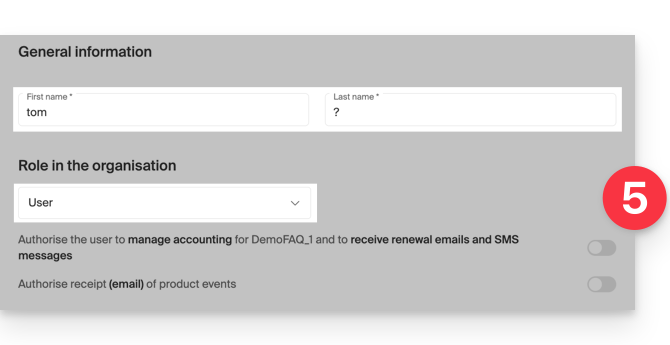
- Rappresentante legale
- Responsabilità legale dell'organizzazione
- Può gestire tutti i prodotti e gli utenti
- Può gestire la contabilità e gli ordini di nuovi prodotti
- Amministratore
- Può gestire tutti i prodotti e gli utenti
- Può gestire la contabilità e gli ordini di nuovi prodotti
- Utente
- Può gestire i prodotti che autorizzi
- Può gestire la contabilità se lo autorizzi
- Rappresentante legale
- Non creare un indirizzo email per l'utente e indicare il suo indirizzo email esistente a cui inviare l'invito:
- Puoi costringere questo futuro utente a connettersi con questo indirizzo email o autorizzarlo a specificare un altro indirizzo email (utile soprattutto se ha già un account utente presso Infomaniak con un altro identificativo di accesso).
- Aggiungi l'utente alla tua kSuite con l'interruttore a scorrimento (toggle switch).
- Clicca sul pulsante Invita:

L'invito è in attesa fino all'iscrizione definitiva dell'utente invitato (leggere più avanti). Il pannello di controllo degli utenti dell'Organizzazione indica chiaramente questo stato:
Accettare l'invito
Per accedere all'Organizzazione che possiede kChat:
- L'utilisateur invitato riceve l'invito alla sua email e clicca sul pulsante Accetta l'invito:

- Specifica le sue coordinate nonché l'indirizzo email/mot de passe che desidera utilizzare e completa la registrazione:

- Una volta completata l'iscrizione, l'utente appena registrato può accedere al suo Manager e accedere a kChat a cui è stato invitato.
- Gli utenti esistenti vengono automaticamente avvisati dell'arrivo del nuovo partecipante e possono ora conversare con lui; non appena viene aggiunto, il nuovo utente riceve un messaggio da kChat.bot che lo accoglie:

Accesso a kSuite, non alla gestione di kSuite!
È importante distinguere l'uso dell'app kChat (all'interno di kSuite) e la gestione di kSuite stessa.
Nell'esempio di invito sopra, il nuovo utente è stato invitato a unirsi a kChat, viene considerato un utente della kSuite quando un amministratore accede alla gestione degli utenti della sua kSuite:
Tuttavia, questo nuovo utente non potrà gestire direttamente la kSuite a cui è stato invitato, poiché il suo ruolo (definito al primo punto 5 sopra) non lo autorizza a farlo.
Per questo motivo, questo utente non vedrà alcun collegamento attivo nella sezione Strumenti Collaborativi → kSuite del suo Manager Infomaniak. Dovrà passare alle applicazioni Infomaniak utilizzando il menu in alto a destra:

Nota che, se necessario, questo utente potrà ordinare la propria kSuite senza alcun collegamento alla kSuite a cui è stato invitato.
Questa guida spiega come attivare o disattivare la modalità scura del tuo sistema operativo (macOS / Windows) poiché l'impostazione del tema "automatica" degli strumenti Infomaniak (animazione qui sotto) si basa sull'impostazione Dark mode o Light mode del sistema operativo:

Gestire la modalità scura o chiara…
… su macOS
- Fai clic su Preferenze di Sistema…

- Clicca su Aspetto e scegli il tema scuro a destra:

… su Windows
- Apri il menu Start
- Fai clic su Impostazioni:
- Fai clic su Personalizza quindi su Colori:
- Clicca su Scuro:
E sul mobile?
Il tema scuro è attivato sui dispositivi mobili per le pagine di accesso e creazione account Infomaniak; si adatta automaticamente alle preferenze del sistema mobile, offrendo così un'esperienza visiva coerente tra le applicazioni mobili e le pagine di accesso e creazione account.
Questa guida spiega come sincronizzare i contatti e i calendari di eM Client con i contatti e i calendari ospitati da Infomaniak.
⚠️ Gli strumenti Infomaniak sono compatibili con qualsiasi applicazione che supporta CalDAV/CardDAV. Per ulteriori assistenza contattate il supporto del software utilizzato o un partner — scoprite anche il ruolo dell'host.
Prerequisiti
- Ottieni le tue informazioni di sincronizzazione fornite dall'assistente di sincronizzazione Infomaniak:
- indirizzo del conto: https://sync.infomaniak.com
- nome utente: p.ex
AB12345 - password dell'applicazione in caso di autenticazione a due fattori attivata o quella del tuo conto utente Infomaniak se non hai attivato la 2FA
Sincronizzare i contatti e i calendari (eM Client 10 macOS)
Per fare questo:
- Apri eM Client
- Fai clic sul Menu eM Client
- Fai clic su Account
- Fai clic su Aggiungi un account
- Clicca su Calendario
- Clicca su CalDAV
- Clicca su Avanti

- Scegliete un titolo per il nome del conto (ad esempio agenda infomaniak) e completate la procedura
Puoi iniziare la sezione Contatti se lo desideri, ma in ogni caso, una procedura CalDAV configura contemporaneamente CardDAV, e viceversa.
Questa guida spiega come avviare una conversazione vocale o video tra uno o più utenti kChat, con la soluzione etica di videoconferenza gratuita di Infomaniak, kMeet.
Premessa
- La funzione di chiamata in kChat è disponibile su tutte le versioni Web (browser), mobile (iOS / Android) e computer (macOS / Windows).
Creare una riunione tra utenti kChat
Per poter discutere in una sala virtuale con il microfono e la webcam del tuo dispositivo, basta premere il pulsante Chiamare visibile su qualsiasi conversazione kChat, canale privato, pubblico, tramite l'applicazione o direttamente nel browser:
- Chiamate direttamente un utente se siete in una discussione diretta con lui, o avviate una chiamata a tutti i membri di un canale se avviate la riunione dal canale.
- Chiamare un utente che è in “Non disturbare” non attiverà né la suoneria né la finestra di chiamata sul suo dispositivo, ma vedrà comunque il messaggio nella conversazione.
- Il microfono è attivato per impostazione predefinita quando la chiamata viene accettata, ma non la videocamera.
- Visualizza gli utenti della riunione (chi l'ha accettata, rifiutata o persa) utilizzando gli avatar nel messaggio kChat.
- Una volta iniziata la chiamata, un emoji apparirà nel tuo stato kChat per indicare che sei impegnato nella conversazione.
- Un messaggio inviato dalla videoconferenza (kMeet) sarà visibile anche nella conversazione kChat (e viceversa).
- Le indicazioni relative all'inizio e alla fine della riunione appaiono automaticamente nel thread della conversazione kChat interessata.
Specifiche per le chiamate nei canali
- La chiamata non suonerà presso i destinatari, ma vedranno un messaggio in kChat e una notifica.
- Un messaggio (di prevenzione) apparirà se desideri avviare una chiamata in un canale che comprende più di 7 utenti.
Consulta questa altra guida se stai cercando informazioni su kMeet.

